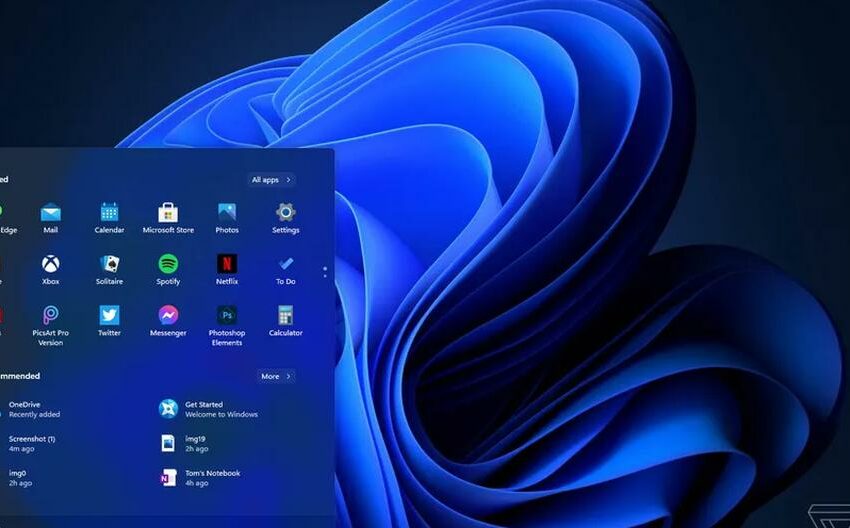
Windows 11: ¿cómo instalar el sistema operativo desde un archivo ISO?
Desde el 4 de octubre —un día antes de lo esperado—, salió a la luz Windows 11. El nuevo sistema operativo de Microsoft ya puede ser descargado e instalado en dispositivos compatibles. En caso que no pudieras instalarlo como si se tratara de una actualización, hay otras tres formas más.
MIRA: Windows 11: Todas las novedades de este nuevo sistema operativo
Microsoft ha publicado en su web una serie de requisitos mínimos que los ordenadores deben tener para poder soportar este sistema operativo para poder obtenerlo como si se tratara de una actualización. Además, se puede instalar desde: el asistente de actualizaciones; la herramienta de soportes de instalación para hacer la instalación limpia y también se puede hacer desde un archivo ISO.
Como se recuerda, Microsoft precisó que quienes hayan comprado modelos recientes de computadoras con Windows 10 instalado tendrán la facilidad de actualizar a Windows 11 de forma casi inmediata. Mientras que equipos anteriores recibirán la actualización de forma gradual, algo que espera completar para mediados de 2022.
MIRA: Microsoft permitirá instalar Windows 11 en PC antiguos, pero no recibirán actualizaciones
¿Cómo saber si mi PC puede soportar Windows 11?
Esta actualización es gratis, al igual que pasó con Windows 10, pero la exigencia principal recae en los requisitos técnicos que los equipos deben cumplir. Entre estos destaca el tipo de procesador, Windows 11 funciona con varios, pero requiere que se trate de uno con soporte oficial.
Por eso, una de las primeras cosas que hay que averiguar antes de pensar en instalar este sistema operativo, es saber si el equipo que tenemos es el ideal para este procedimiento. Para ello hay que seguir estos pasos:
- Entra a https://www.microsoft.com/es-xl/windows/get-windows-11
- Dale clic al botón azul que dice “Comprobar la compatibilidad”
- Descarga la app de “Comprobación de estado de la PC”
- Instala y ejecuta esta aplicación.
- Haz clic en el botón de “Comprobar ahora”, dentro de la app.
- Saltará una ventana en la que se te indicará si tu equipo cumple o no con los requisitos del sistema.
- Dale clic a “Ver todos los resultados”.
MIRA: La compatibilidad de Windows 11 con apps de Android no estará lista en su lanzamiento
¿Cómo instalar Windows 11 desde un archivo ISO?
Pero si tienes una computadora que no es 100% compatible con las exigencias, no todo está perdido, Microsoft permite la actualización del sistema operativo desde un archivo ISO. Sin embargo, ya se advierte que esta no recibirá actualizaciones ni parches de seguridad.
Antes de seguir estos pasos, recuerda que tu PC debe tener 9GB de espacio libre en disco para descargar Windows 11. Por ello deberás tener al menos un DVD o USB con 8GB de capacidad o más. También puedes crear una máquina virtual (archivo .ISO) para instalar el sistema, pero deja un espacio equivalente.
Por otro lado, ten en cuenta que “esta descarga es una ISO con múltiples ediciones que usa tu clave de producto para desbloquear la edición correcta”, como detalla Microsoft. Sigue este proceso:
- Entra a https://www.microsoft.com/es-es/software-download/windows11
- Dale clic a “Descargar ahora” bajo el título “Descargar imagen de disco de Windows 11 (ISO)”.
- Una vez descargado, ejecuta el programa y dale los permisos de administrador para poder usar esta herramienta.
- Una vez que la herramienta confirme que el hardware del dispositivo es compatible, verás los términos de la licencia. Selecciona Aceptar e instalar.
- Cuando la herramienta esté lista, haz clic en el botón Reiniciar ahora para completar la instalación en tu equipo.
- Instalar Windows 11 puede tardar un poco y tu equipo se reiniciará varias veces. Asegúrate de no apagar el PC.
VIDEO RECOMENDADO
:quality(75)/cdn.jwplayer.com/v2/media/8gIOpyfX/poster.jpg)

